如何自定义NotePad工具的界面操作语言
作者:一只团团 •更新时间:2024-04-24 15:29:44
使用NotePad工具时,可以通过简单的操作来自定义更改界面操作语言。下面将详细介绍操作步骤:
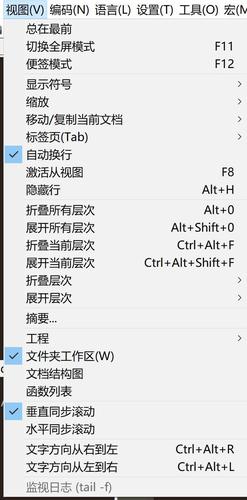
步骤一:进入NotePad工具的操作界面
在打开NotePad工具后,首先需要进入其操作界面。
步骤二:选择“设置” -> “首选项”菜单
在NotePad工具的操作界面上方菜单栏中,找到并点击“设置”选项,在下拉菜单中选择“首选项”。
步骤三:进入首选项操作对话框
选中“首选项”后,会弹出首选项操作对话框,在这里我们需要点击“常用”菜单栏。
步骤四:调整界面语言为“English”
在“常用”菜单栏中,可以看到右侧的“界面语言”选项,默认显示为“简体中文”。在这里,选择“English”作为界面语言。
步骤五:应用更改并完成
完成上述操作后,界面语言将立即切换为英文方式,所有的操作界面和指引都将以英文展示,让您更加方便地使用NotePad工具。
通过以上步骤,您可以轻松地自定义NotePad工具的界面操作语言,使得工具的使用更加贴近个人需求和习惯。如果需要切换回其他语言,也可以按照类似的步骤进行操作,实现多语言界面的切换。
本文由用户上传,如有侵权请联系删除!

